ㅤ
Етапи підключення синхронізації
ㅤ
ㅤ🔹 Перейдіть до особистого кабінету в сервісі Finmap
Далі оберіть 👉 Мої рахунки – Створити новий рахунок та вкажіть бажану назву для нього
ㅤ
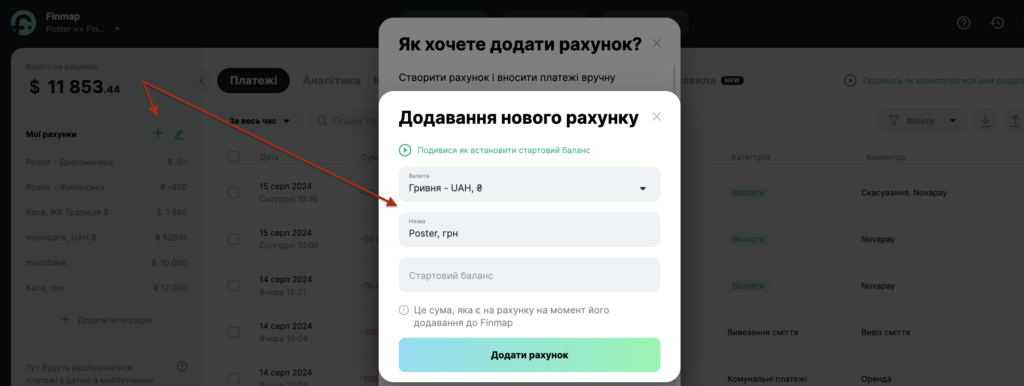
ㅤ
ㅤ
ㅤ🔹 Натисніть “Редагування рахунків”, оберіть потрібний рахунок для підключення інтеграції, далі в меню банків оберіть Poster
ㅤ
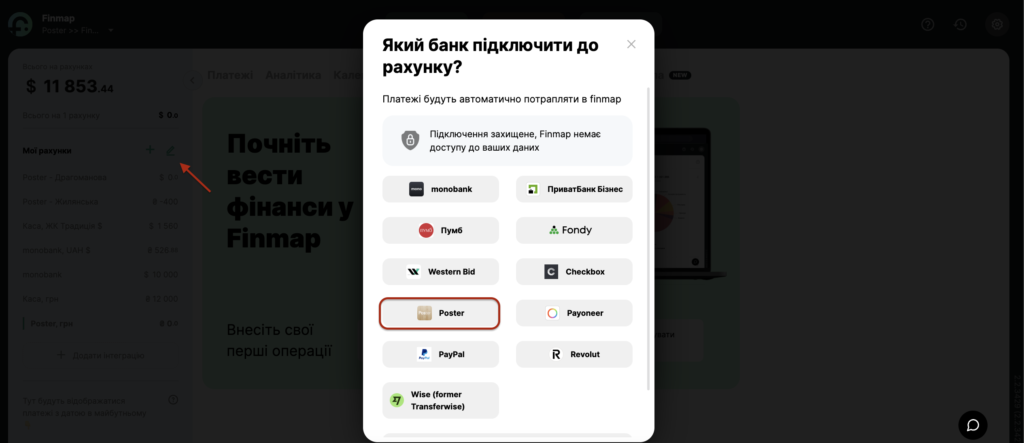
ㅤ
ㅤ
ㅤ🔹 Вкажіть дату, з якої хочете почати синхронізацію та натисніть “Підключити”
ㅤ
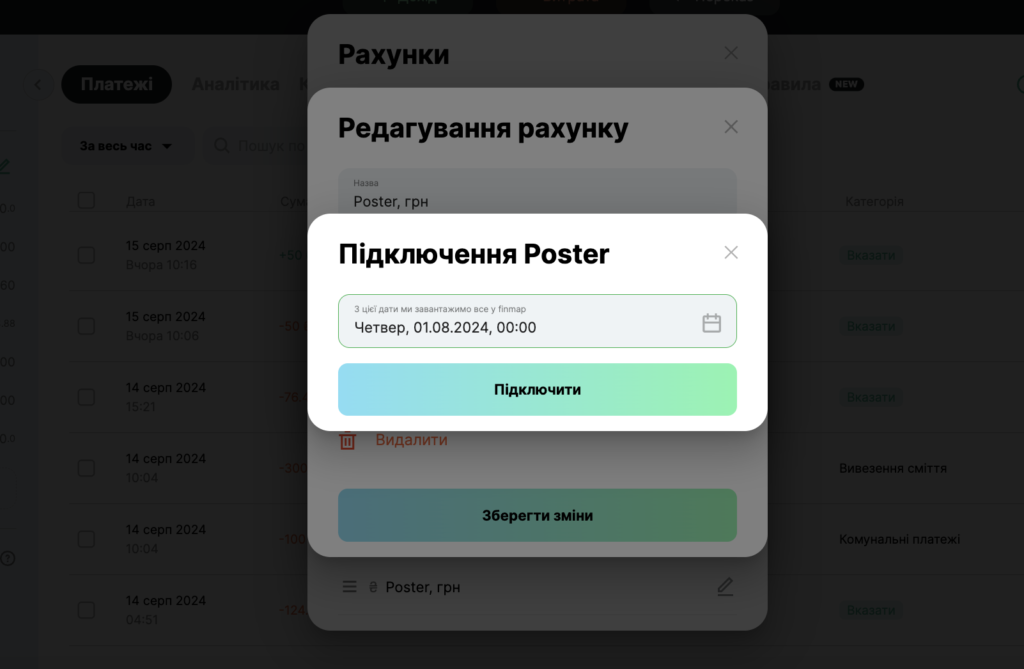
ㅤ
ㅤ🔹 Далі вам необхідно авторизуватись в Poster, вписавши URL вашого аккаунту

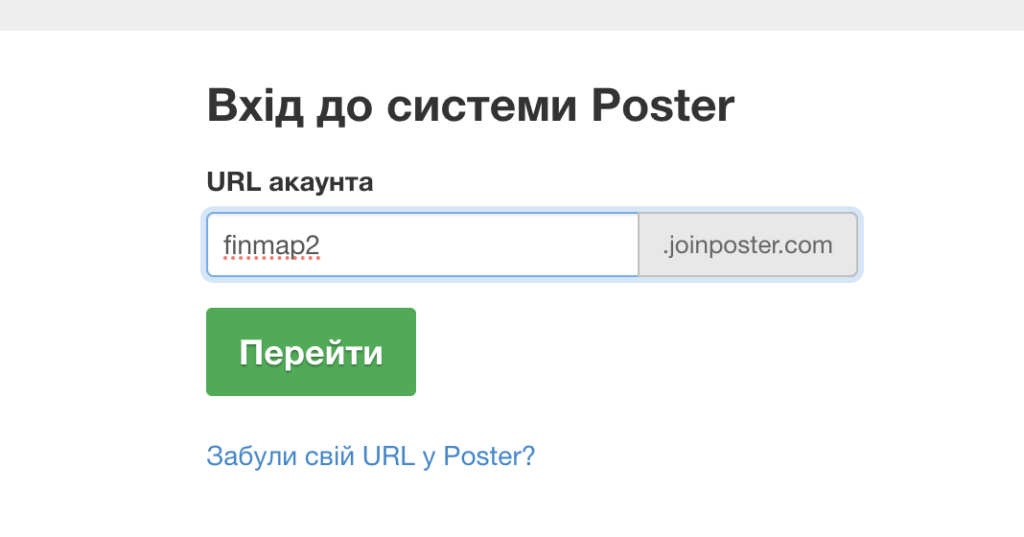
ㅤ
ㅤ
ㅤ🔹 Після виконання всіх необхідних дій в особистому кабінеті вас переадресує в Finmap та ви отримаєте платежі на рахунку, до якого підключили інтеграцію 🎉
Важливо! Finmap імпортує готівкові касові транзакції з Poster. Наразі дані зі складу та інших рахунків не передаються. Якщо вам потрібно підключити інші рахунки для завантаження транзакцій або цікавлять інші покращення, опишіть свій запит у формі.
ㅤ
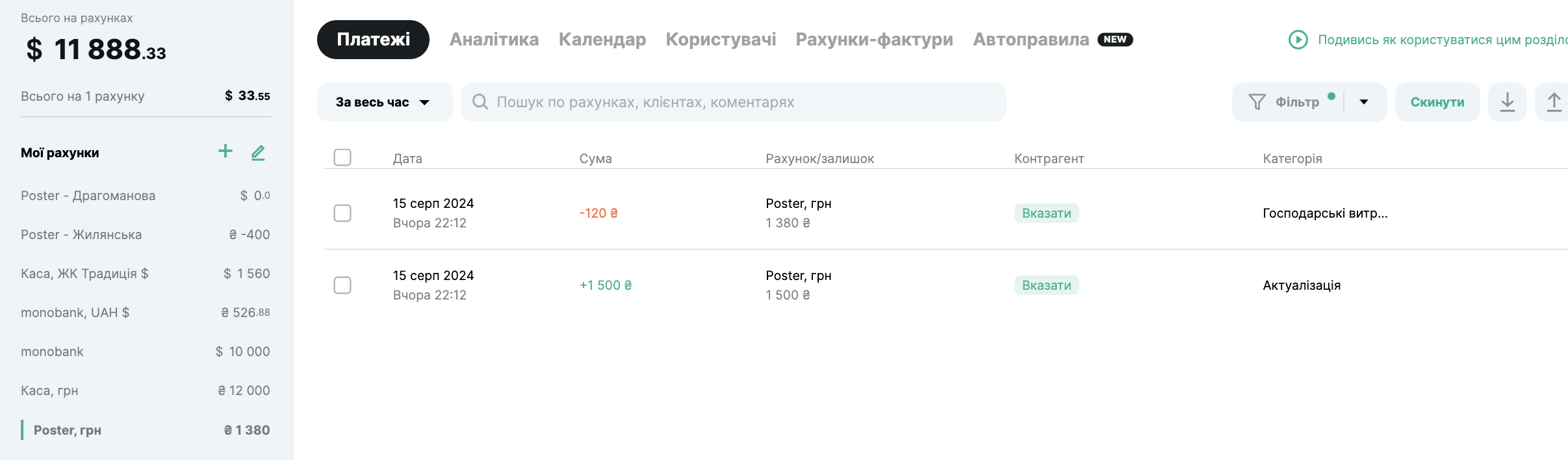
ㅤ
ㅤ
🎞 Короткий відео-огляд підключення Poster до Finmap
ㅤ